E foi lançado o QQ para Linux 3 totalmente livre do Wine. Confira as novidades desse mensageiro e veja como instalar no Linux.
O QQ é um dos aplicativos de mensagens instantâneas mais populares na China. Ele possui um cliente Linux oficial desde 2019, que, no entanto, era antigo, travava com frequência e não era adequado para uso diário.
Agora, para usuários chineses ou aqueles que têm amigos ou negócios na China, o aplicativo QQ nativo finalmente está funcionando bem no Linux com o lançamento da versão 3.0!
Novidades do QQ para Linux 3
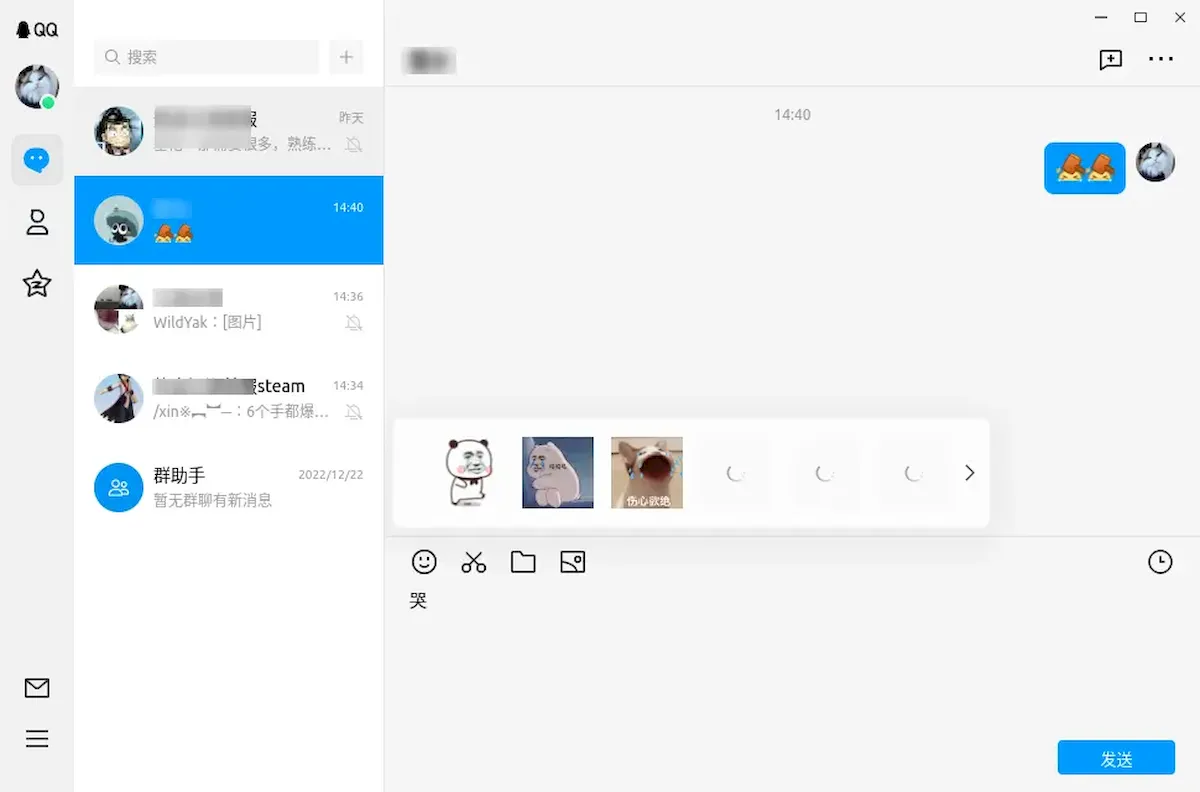
Ao lançar o 3.0, o QQ para Linux finalmente obteve uma interface de usuário moderna desenvolvida por sua estrutura QQNT.
Semelhante ao aplicativo do Windows, ele possui o avatar do usuário e alguns botões de navegação no painel esquerdo, amigos e bate-papos em grupo no centro e mensagens à direita.
Exceto para bate-papo por voz e vídeo, inclui os recursos mais usados, como seletor de emoji, captura de tela Ctrl+Alt+A, envio de arquivos/imagens, histórico de bate-papo, adicionar, remover e pesquisar amigos, bem como a maioria dos bate-papos em grupo funções.
Além disso, há suporte para os modos claro e escuro e um indicador na bandeja do sistema para alternar a interface do usuário do aplicativo e o status online.
Resumindo, se você raramente faz bate-papo por voz/vídeo, o novo cliente QQ oficial para Linux agora é realmente ótimo para uso diário! No entanto, parece disponível apenas no idioma chinês.
Para saber mais sobre essa versão do QQ para Linux, acesse a nota de lançamento.
Como instalar ou atualizar o QQ para Linux
Para instalar a versão mais recente do QQ para Linux nas principais distribuições Linux via arquivo AppImage, você deve fazer o seguinte:
Passo 1. Abra um terminal;
Passo 2. Confira se o seu sistema é de 32 bits ou 64 bits, para isso, use o seguinte comando no terminal:
uname -mPasso 3. Se seu sistema é um ARM de 64 bits, use o comando abaixo para baixar o programa. Se o link estiver desatualizado, acesse essa página, baixe a última versão e salve-o com o nome linuxqq.appimage:
wget https://dldir1.qq.com/qqfile/qq/QQNT/c005c911/linuxqq_3.0.0-571_arm64.AppImage -O linuxqq.appimagePasso 4. Se seu sistema é de 64 bits, use o comando abaixo para baixar o programa. Se o link estiver desatualizado, acesse essa página, baixe a última versão e salve-o com o nome linuxqq.appimage:
wget https://dldir1.qq.com/qqfile/qq/QQNT/c005c911/linuxqq_3.0.0-571_x86_64.AppImage -O linuxqq.appimagePasso 5. Dê permissão de execução para o arquivo baixado;
chmod a+x linuxqq.appimagePasso 6. Agora instale o programa com o comando;
sudo ./linuxqq.appimage --installPasso 7. Quando você inicia o arquivo pela primeira vez, será perguntado se deseja integrar o programa com o sistema. Clique em “Yes” (Sim) se quiser integrá-lo ou clique em “No” (Não), se não quiser. Se você escolher Sim, o iniciador do programa será adicionado ao menu de aplicativos e ícones de instalação. Se você escolher “No”, sempre terá que iniciá-lo clicando duas vezes no arquivo AppImage.
Pronto! Agora, após instalar o QQ para Linux no Linux via AppImage, você pode iniciar o programa no menu Aplicativos/Dash/Atividades ou qualquer outro lançador de aplicativos da sua distro, ou digite linuxqq ou em um terminal, seguido da tecla TAB.
Muito bom amigo, vc tem contribuído muito com os usuários do linux.